Win7开启网络属性时提示“部分控件被禁用”的解
导读:IT技术IT技术 当前位置:首页 > 维修知识 > Win7开启网络属性时提示“部分控件被禁用”的解决方法我们在电脑的时候,可能会对ip地址进行设置,但是如果打开网络属性的时候电脑技术网电脑维修 上门服务。

我们在电脑的时候,可能会对ip地址进行设置,但是如果打开网络属性的时候系统会提示部分控件被如何seo优化推广网站禁用的情况,那么我们要如何解决这个问题呢?下面妙手电脑分享一下Win7开启网络属性时提示“部分控件被禁用”的解决方法。
部分控件被禁用解决方法:
1、点击“开始菜单”按钮,点击“控制面板”,如下图所示:
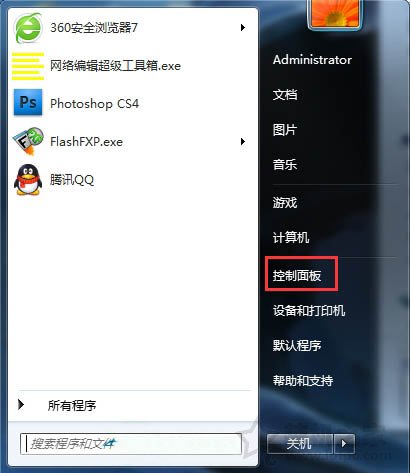
2、在控制面板中,将“查看方式”设置为“大图标”,再点击“管理工具”,如下图所示:

3、在管理工具界面中,鼠标双击打开“服务”,如下图所示:
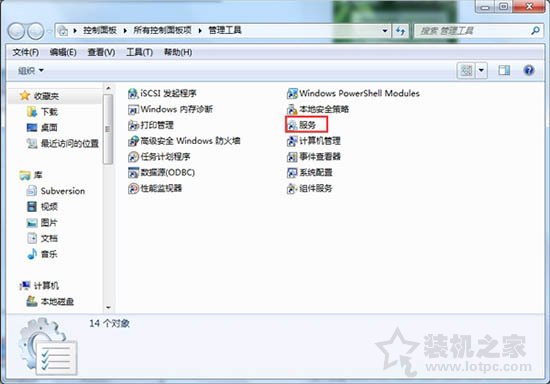
4、在服务窗口中,找到“Application Experience”服务,鼠标右键点击,选择&l百度seo网站优化dquo;属性”,如下图所示:
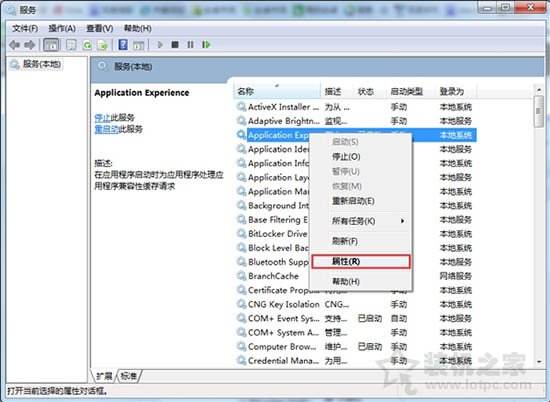
5、在该服务属性中,将启动类型修改为“自动”,再点击“启动”并确定即可。如下图所示:
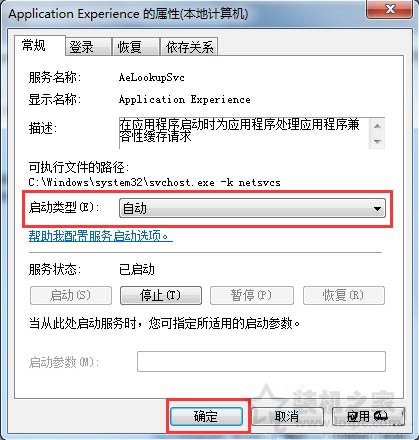
以上就是妙手电脑分享的Win7开启网络属性时提示“部分网站seo优化软件控件被禁用”的解决方法,希望本文能够帮助大家。
相关电脑技术网电脑维修 上门服务。声明: 本文由我的SEOUC技术文章主页发布于:2023-06-30 ,文章Win7开启网络属性时提示“部分控件被禁用”的解主要讲述解决方法,控件,Win网站建设源码以及服务器配置搭建相关技术文章。转载请保留链接: https://www.seouc.com/article/it_23675.html

















